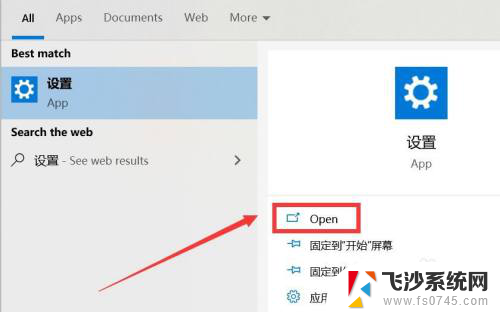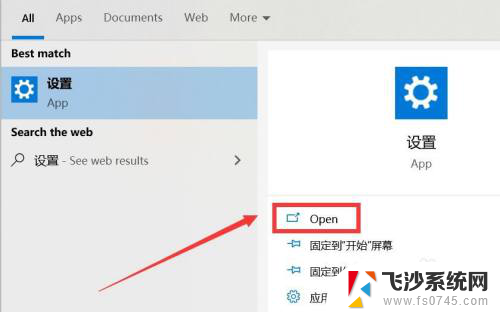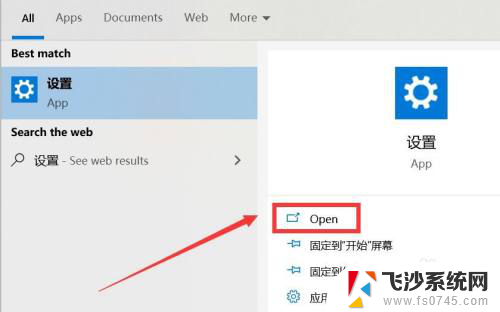耳机蓝牙连电脑麦克风 蓝牙耳机如何连接电脑并测试麦克风
更新时间:2023-11-12 16:51:07作者:xtang
耳机蓝牙连电脑麦克风,在现代科技发展的背景下,蓝牙耳机成为了人们生活中不可或缺的一部分,而如何将蓝牙耳机与电脑连接并测试麦克风,成为了许多人关注的问题。蓝牙技术的出现,为我们带来了更加便捷的无线音频体验,而在连接蓝牙耳机与电脑时,我们需要掌握一些基本的操作技巧。本文将为大家介绍蓝牙耳机与电脑的连接方法,并分享一些测试麦克风的技巧,希望能够帮助大家更好地享受音乐和通话的乐趣。
步骤如下:
1.点击“设置”按钮进入电脑设置界面。
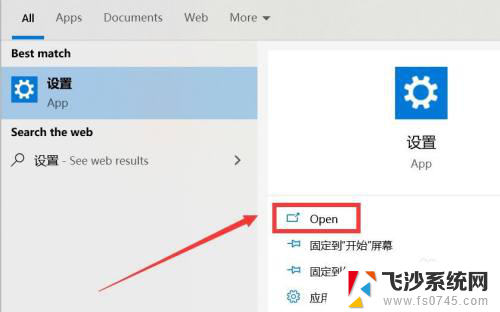
2.点击“设备”选项进入。
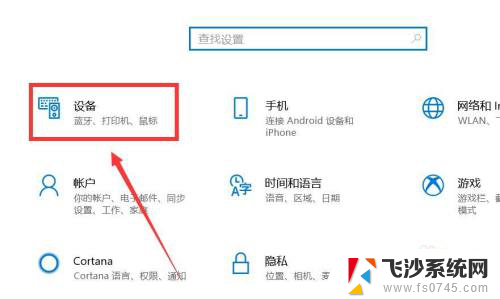
3.之后点击打开蓝牙开关按钮。
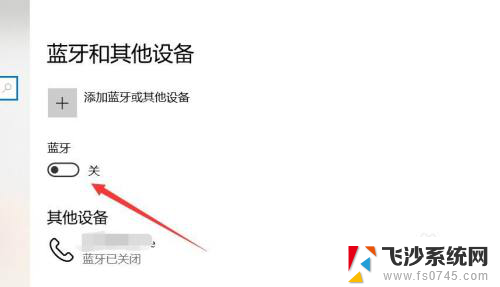
4.接着选择连接蓝牙耳机。

5.之后点击进入麦克风测试程序,点击“开始”按钮。
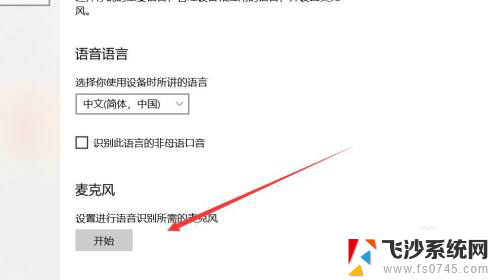
6.接着点击“预听语音”按钮进行测试。
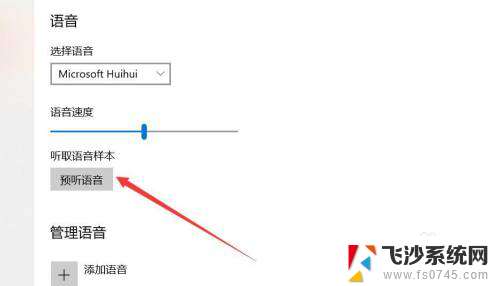
以上是连接电脑麦克风的蓝牙耳机的全部步骤,希望这些步骤能够对需要的用户有所帮助。